Introduction
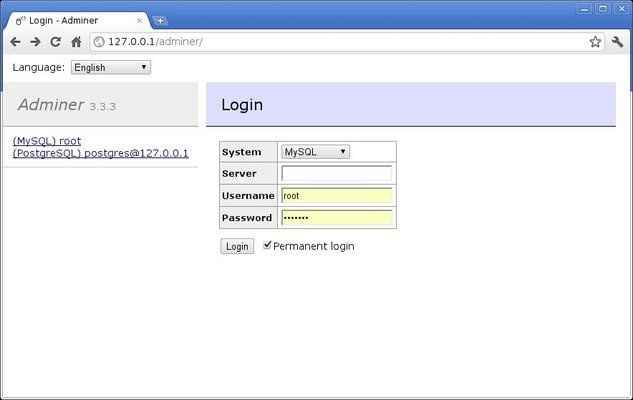
- 4557
- 929
- Lucas Bernard
Si vous vous retrouvez à interagir avec un système de base de données tels que MySQL, PostgreSQL, MS SQL, Oracle ou même SQLite, vous constatez parfois que certaines des tâches que vous effectuez sont plus commodément exécutées à l'aide d'une interface graphique plutôt qu'à l'aide de l'utilitaire de gestion par défaut (généralement Exécuter à partir d'une CLI) fournie par le système de base de données lui-même. Certains d'entre vous peuvent déjà utiliser d'autres outils tels que phpmyadmin ou phppgadmin. Cet article parlera d'un autre outil de gestion de base de données basé sur le Web appelé administrateur. L'administrateur permet la gestion de tous les systèmes de base de données mentionnés ci-dessus.Cet article couvre Debian (& Ubuntu), Fedora et Archlinux.
À partir de son site Web: L'administrateur (anciennement phpminadmin) est un outil de gestion de base de données complet écrit en php. Inversement à phpmyadmin, il se compose d'un seul fichier prêt à se déployer sur le serveur cible. L'administrateur est disponible pour MySQL, PostgreSQL, SQLITE, MS SQL et Oracle.
L'administrateur a une page entière dédiée à une comparaison entre lui-même et PhpmyAdmin. Certaines fonctionnalités notables de l'administration qui sont absentes ou incomplètes dans PhpMyAdmin incluent: Prise en charge complète pour les vues, le support complet pour les déclencheurs, les événements, les fonctions, les routines et la capacité de regrouper les données et d'appliquer des fonctions aux données dans certaines données (pour n'en nommer que quelques-uns). Cet article couvrira son installation, sa configuration, sa personnalisation et son exemple d'utilisation pour MySQL et PostgreSQL.
Conditions préalables
- Ayez des connaissances dans l'administration et le développement du Web (HTML, CSS, PHP et Apache)
- Cet article suppose que vous avez Apache, PHP, votre système de base de données de choix configuré.
- Je vais diriger l'administrateur sur une pile de lampe de développement locale que je cours sur mon netbook
Installation
Si vous allez sur la page d'accueil de l'administrateur et essayez de télécharger, le site vous donnera le .fichier PHP. L'administrateur est un auto-contenu .fichier PHP. Si vous utilisez Archlinux, il y a un package disponible dans AUR. Les forfaits n'existent pas pour Debian ou Fedora. Pas de soucis, nous suivrons les directives établies dans ce package. Faites d'abord un répertoire (/ usr / share / webapps / administrateur) pour l'administrateur, puis téléchargez l'administrateur.php à ce répertoire (comme index.php) en émettant la séquence de commande Linux suivante:
# mkdir / usr / share / webapps / administrateur # cd / usr / share / webapps / administrateur # wget -o index.PHP http: // Téléchargements.sourceforge.net / administrateur / administrateur-3.3.3.php
Le PHP peut être rendu du côté serveur au lieu de vous donner le script de téléchargement. Dans ce cas, téléchargez le fichier manuellement sur / usr / share / webapps / administrateur
Configuration
Maintenant que l'administrateur est installé, permet de configurer Apache et de rendre l'administrateur utilisable. Copiez ce qui suit dans '/ etc / httpd / conf / extra / httpd-adminner.Conf 'sur Debian (et Ubuntu) ou Fedora:
Alias / Administrer "/ usr / share / webapps / adminor" AllotOverride Toutes les options suivent l'ordre de suivi de l'ordre, de refuser, de refuser à tous les php_admin_value open_basedir "/ srv /: / tmp /: / usr / share / webapps /: / etc / webapps: / usr / usr / share / webapps /: / etc / webapps: / partager / poire / "
Enfin, mentionnez le fichier créé ci-dessus dans http.conf, en ajoutant la ligne suivante à / etc / httpd / conf / httpd.confli
Incluez conf / extra / httpd-adminger.confli
Si vous utilisez Archlinux, utilisez l'ensemble de commandes suivant pour installer l'administrateur à partir du répertoire des builds approprié (E.g. / home / $ some_user / builds / apps / administrateur)
$ wget https: // aur.Archlinux.org / packages / ad / administrateur / pkgbuild
$ makepkg -s
$ sudo pacman -u administration- $ version- $ arch.pkg.le goudron.xz
Sur Archlinux, vous devrez toujours ajouter la ligne d'inclusion à httpd.confe comme mentionné pour Debian et Fedora.
Redémarrez enfin Apache:
# / etc / rc.d / httpd redémarrer # pour archlinux # service httpd redémarrer # pour fedora # / etc / init.d / apache2 redémarrer # pour Debian ou Ubuntu
Essayez maintenant de naviguer vers la page de connexion de l'administrateur en accédant à l'adresse suivante sur votre navigateur Web:
127.0.0.1 / administrateur
Vous devriez voir ce qui suit: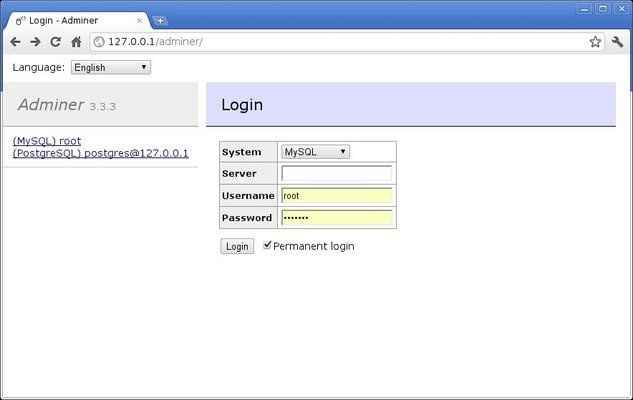
Essayez de vous connecter à votre base de données, entrez votre système de base de données, votre nom d'utilisateur et votre mot de passe. Vous ne devriez pas avoir à nommer le serveur si vous faites cela sur un serveur local. Vous devriez voir quelque chose de similaire à l'image ci-dessous après avoir réussi à vous connecter:
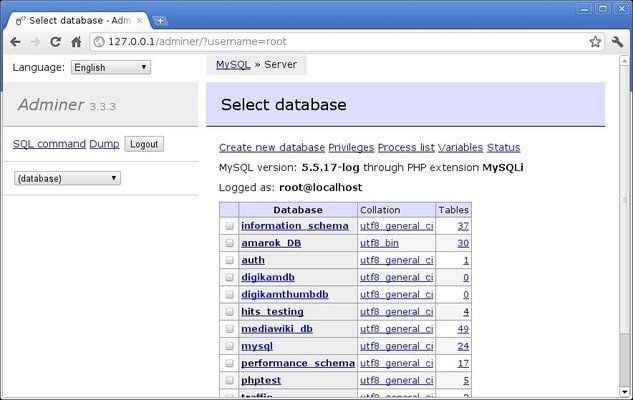
Si vous avez des problèmes à accéder à l'administrateur, essayez de redémarrer l'Apache, essayez de voir si vous pouvez accéder au fichier en plaçant l'administrateur.php dans / srv / http. Aux fins de ce tutoriel, il est normal de télécharger l'administration.php vers / usr / share / webapps / administrateur. Si vous installez l'administrateur à l'aide de cette méthode, vous n'avez pas à configurer httpd.confe comme discuté précédemment.
Dans la section suivante, je vais montrer comment personnaliser l'interface de l'administration, puis discuter de la façon d'installer des plugins.
Personnalisation
Personnalisation de l'interface
Commençons par personnaliser l'interface de l'administrateur. Commencez par revenir sur le site Web de l'administrateur et accédez à la partie Skins de la page, intitulée Alternative Designs, ou cliquez ici. Trouvez un thème que vous aimez (je choisis celui de la première colonne, deux vers le bas) et téléchargez-le le répertoire que vous avez installé.php à (/ usr / share / webapps / administrateur).
Maintenant, actualisez l'administrateur et vous devriez voir quelque chose de similaire à l'image ci-dessous. Étant donné que l'administrateur est une application Web, vous pouvez créer vos propres thèmes personnalisés en modifiant le fichier CSS votre téléchargement.
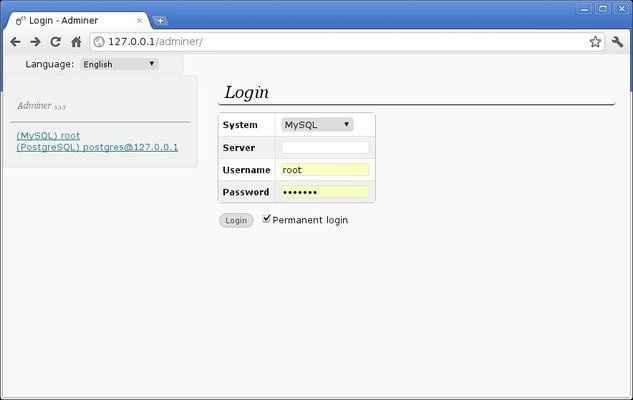
Personnalisation du plugin
L'administrateur a été conçu pour permettre son extension via des plugins tiers. Je vais montrer un exemple en installant le plugin Enum-Option. Avant d'appliquer ce plugin, les données énumérées sont affichées à l'aide de boutons radio HTML (voir ci-dessous):

Après avoir utilisé ce plugin, les données énumérées sont désormais sélectionnées en utilisant des menus déroulants HTML. Commençons par créer un administrateur de fichiers-Plugins.PHP qui doit être situé dans le répertoire de l'administration. Placez le code suivant dans ce fichier:
Créer un sous-répertoire «plugins». Installez maintenant le plugin.Fichier PHP situé ici à ce sous-répertoire. Installez ensuite le plugin que vous souhaitez utiliser aux côtés du plugin.php. Dans mon cas, j'ai téléchargé le plugin Enum-Option.
La structure du répertoire devrait ressembler à ceci:
administrer.Plugins d'administration CSS.index PHP.Plugins PHP ./ Plugins: Enumoption.plugin PHP.php
Pour le tester, parcourez 127.0.0.1 / Administrer / Administration-Plugins.php. Essayez de modifier les données définies comme le type de données énuméré. Vous devriez voir quelque chose de similaire à ce qui suit:
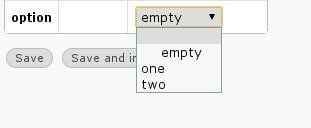
Assez cool hein?.
Usage
Ainsi, la plupart des exemples d'utilisation seront explicites pour vous DBA chevronnés. Je garderai les exemples assez simples, mais j'essaierai de couvrir quelques choses que je trouve utiles. Après avoir réussi à vous connecter à l'administrateur, vous devez être présenté avec l'écran suivant.
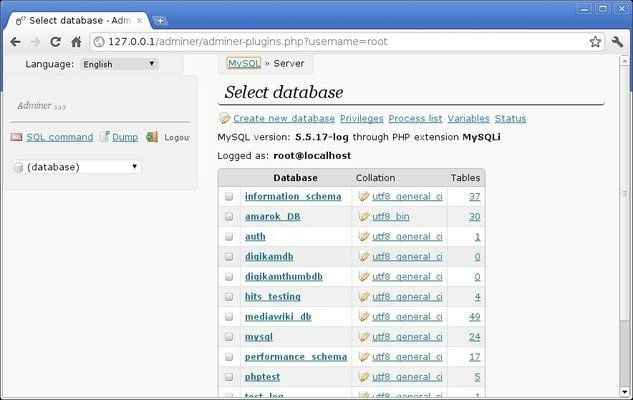
De là, vous pouvez soit naviguer dans les bases de données existantes, gérer les autorisations globales, afficher la liste de processus système de base de données, les variables système et l'état du système, exécuter les commandes personnalisées, et plus. Maintenant je vais créer une base de données et quelques tables. Ensuite, je vais visualiser son schéma à l'aide de l'administrateur. Les images ci-dessous seront des captures d'écran de différents exemples d'utilisation.
Ajout d'un utilisateur: (vous pouvez spécifier des autorisations au niveau de la colonne. De plus, vous pouvez également spécifier des autorisations pour les routines)
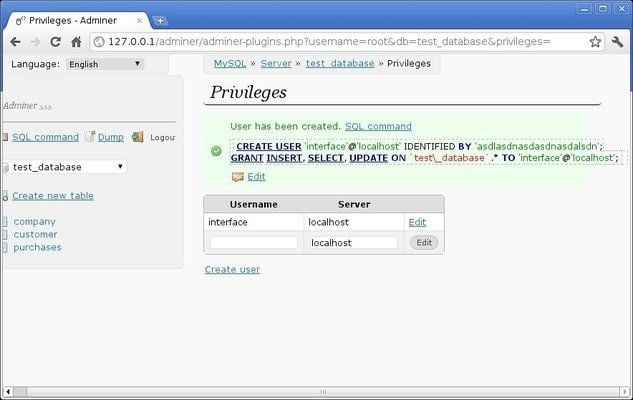
Création d'une table et de colonnes respectives:
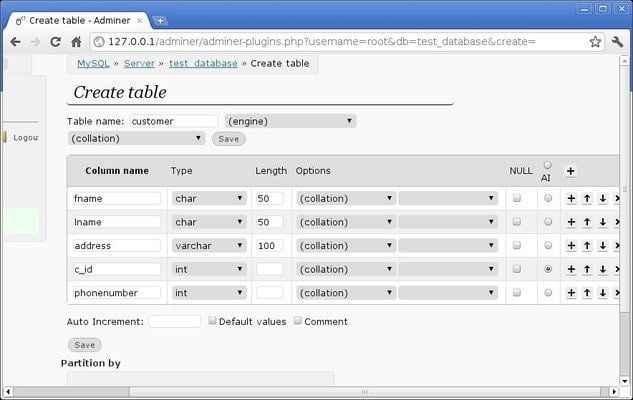
Ainsi, après avoir fait d'autres tables, permet de parcourir le schéma de base de données (si vous établissez des clés étrangères entre les tables, l'administrateur affichera les liens respectifs!):
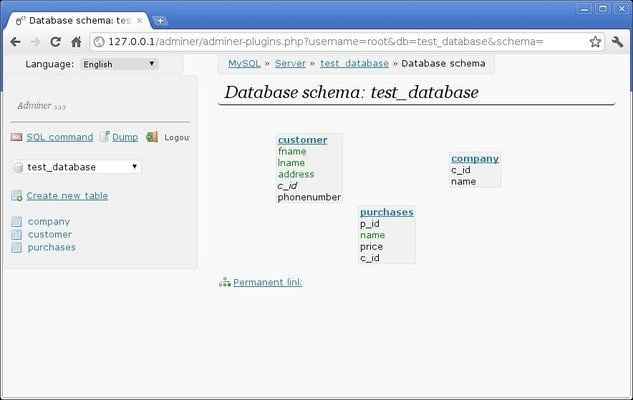
Vous pouvez gérer les privilèges d'un utilisateur dans un serveur, une base de données, une table, une colonne et un niveau de routine:
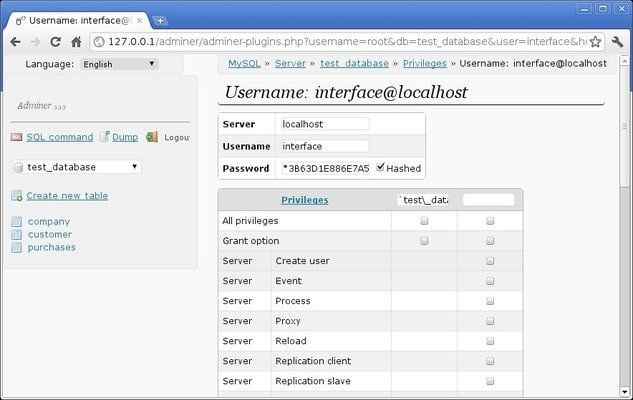
L'administrateur prend également en charge tous les types de données de chaque système de base de données (saviez-vous que PostgreSQL prend en charge les types de données d'adresse IP?!):
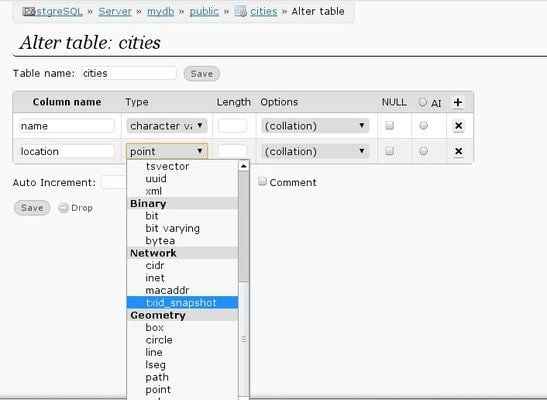
Il y a beaucoup Plus à couvrir dans l'administrateur, mais je vous laisse cela pour une recherche plus approfondie.
Conclusion
En conclusion, l'administrateur est une interface extrêmement puissante pour de nombreux systèmes de base de données bien connus. Il est en vedette complète de l'application Web PHP et est inférieur à 500 Ko. L'administrateur permet à votre base de données à partir du web localement, ou sur un réseau. Certaines de ses nombreuses fonctionnalités (non couvertes dans cet article) incluent sa possibilité d'imprimer la liste de processus du serveur et de terminer les processus rouges, de gérer les partitions d'événements (dans MySQL), d'exporter la structure de la table vers divers formats, gère les vues, les déclencheurs, l'insertion et l'édition Enregistrements de données existants. C'est une application assez étendue, vérifiez-la aujourd'hui.
Tutoriels Linux connexes:
- Ubuntu 20.04 Installation de PostgreSQL
- Ubuntu 22.04 Installation de PostgreSQL
- Tutoriel SQLite Linux pour les débutants
- Applications d'interface utilisateur graphique (GUI) pour la gestion…
- Installez MySQL sur Ubuntu 20.04 LTS Linux
- Comment installer MySQL sur Almalinux
- Choses à installer sur Ubuntu 20.04
- Comment créer une pile de lampe basée sur Docker à l'aide de Docker sur…
- Comment persister les données à PostgreSQL à Java
- Installation d'Oracle Java sur Ubuntu 20.04 Focal Fossa Linux

